古いiPhone 7からiPhone Xに連絡先を転送するためのトップ3のオプション
新しいiPhone Xを購入し、連絡先を転送する必要がある古いiPhone 7から新しいiPhone Xへ? iCloud、iTunes、またはその他のツールを使用して、すべての連絡先または特定の連絡先グループを転送できます。長いプロセスや複雑なプロセスはありません。
- オプション1:iCloudを使用して古いiPhone 7から新しいiPhone Xに連絡先を転送する
- オプション2:古いiPhone 7からiTunesを使用して新しいiPhone Xに連絡先を転送する
- オプション3:ワンクリックiTransGoでiPhone 7から新しいiPhone Xに連絡先を転送する
オプション1:iCloudを使用して古いiPhone 7から新しいiPhone Xに連絡先を転送する
「iCloudアカウントに連絡先を安全に保存したい場合は、ここで行う必要があります。データを保存するための5GBの空きストレージ容量では不十分ですか?に向けることができます 無制限の方法 iPhoneの連絡先を転送します。
まず、https://www.tenorshareの前。com / icloud / restore-data-from-icloud-without-restoring.html、https://www.tenorshare.com/icloud/how-to-backup-contacts-to-icloud.htmlと古いコンテンツiPhone。
- 手順1.古いiPhoneの[設定]をタップします。
- ステップ2.「iCloud」をタップします。
- ステップ3. [バックアップ]をタップします。
- ステップ4. [今すぐバックアップ]をタップし、完了するまで待ちます。

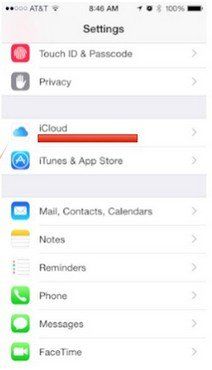

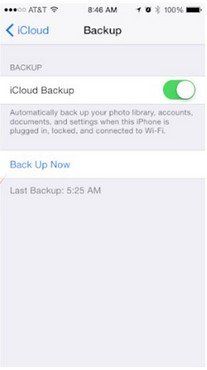
古いデバイスのバックアップが終了したら、新しいデバイスの電源を入れます。セットアップアシスタントに従って、次のものを選択します。
- あなたの言語と国
- 位置情報サービスを有効にするかどうか
- Wi-Fiネットワーク
「既にデバイスをセットアップしている場合は、次のことができます。iOSセットアップアシスタントをもう一度実行して、バックアップから連絡先を復元できるように、復元します。 [設定]> [全般]> [リセット]> [すべてのコンテンツと設定を消去]をタップします。これは、すでにバックアップがある場合にのみ実行してください。
セットアップするように求められたら:
- 手順1. [iCloudバックアップから復元]を選択します。

- ステップ2. Apple IDとパスワードを入力します。 Appleの「利用規約」に同意します。
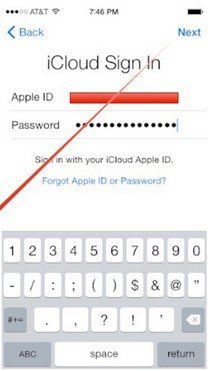
- ステップ3.古いデバイスのバックアップを選択し、「復元」をタップします。デバイスがバックアップからの復元を完了するまで待ちます。

オプション2:古いiPhone 7からiTunesを使用して新しいiPhone Xに連絡先を転送する
を使用してバックアップと復元を行う場合iTunesでは、次の簡単な手順を実行できます。 「転送する必要がある連絡先をプレビューして選択的に転送することはできません。別の連絡先を使用することをお勧めします」 柔軟なツール 転送を実行します。
- ステップ1. iTunesを使用して古いiPhoneをバックアップします。
- ステップ2.新しいiPhoneの電源を入れ、次の項目を選択します。言語と国>>位置情報サービスを有効にするかどうか>> Wi-Fiネットワーク
- ステップ3.デバイスをセットアップするように求められたら、「iTunesバックアップから復元」を選択します。
- ステップ4.新しいiPhoneをiTunesに接続し、古いiPhoneのバックアップに使用したのと同じコンピューターを使用して新しいiPhoneをバックアップします。
- ステップ5. iTunesから、バックアップから復元するか、新規として設定するように求められます。
- ステップ6.古いiPhoneのバックアップを選択し、「続行」を選択します。


オプション3:ワンクリックiTransGoでiPhone 7から新しいiPhone Xに連絡先を転送する
iTransGoはiOSユーザーにとって便利なツールです連絡先、音楽、テキストメッセージ、写真、iBookなどをiOSデバイス、PC、iTunesに転送します。より柔軟で便利なプレビューと選択的リカバリをサポートしています。 iPhone 7からiPhone Xに連絡先をコピーするのは簡単です。
ステップ1:このソフトウェアを起動してから、USBケーブルを使用してコンピューターに古いiPhone 7と新しいiPhone Xを接続します。

ステップ2:その後、iTransGoはソースiPhone(左側)と宛先iPhone(右側)を検出し、タイプ「連絡先」を選択して「転送を開始」ボタンを押して続行します。

ステップ3:数分後、転送プロセスが完了します。 「転送が完了しました」という画面が下に表示されます。おめでとうございます。
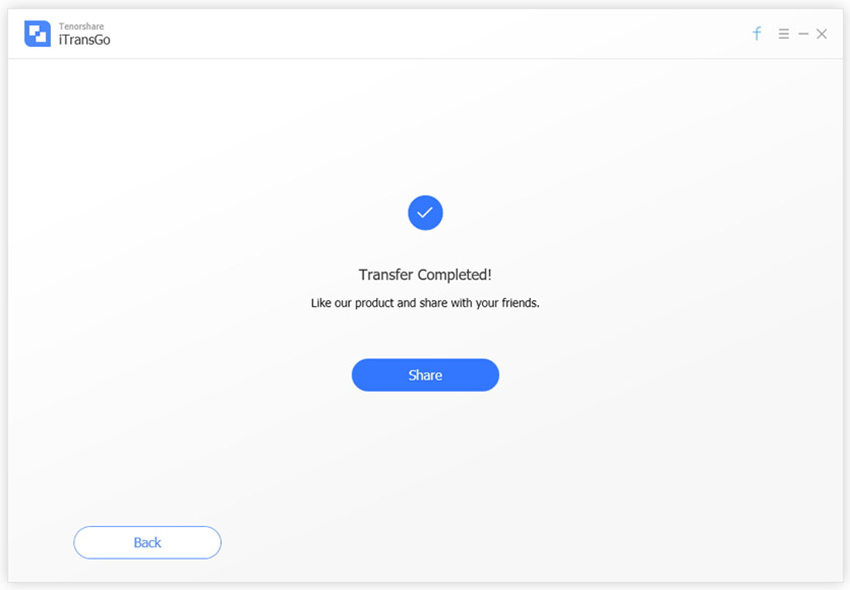
このiPhone連絡先転送ソフトウェアを使用すると、iTunesとiCloudを使用せずにiPhone 7からiPhone Xに連絡先を同期できます。取り扱いが簡単で効果的です。









